- Metoda 1: Zapomenutý přístupový kód pro iPhone, použijte iTunes, pokud jste s ním dříve synchronizovali
- Metoda 2: Jak použít iCloud k obnovení, pokud jste zapomněli přístupový kód iPhone
- Metoda 3: Umístěte svůj iPhone do režimu obnovy, pokud zapomenete přístupový kód a nemůžete vyřešit pomocí iTunes nebo iCloud
- Metoda 4: Odemkněte iPhone pomocí Obnovení systému iOS
- Metoda 5: Odemkněte iPhone pomocí iOS Unlocker
- Odemkněte Apple ID
- Bypass iCloud aktivace zámku
- Doulci iCloud Unlocking Tool
- Odemkněte iPhone od výrobce
- Vynechejte přístupový kód pro iPhone
- Obnovte heslo pro iPhone
- Odemkněte Apple ID
- Odemkněte iPhone 8 / 8Plus
- Odstranění zámku iCloud
- iCloud Unlock Deluxe
- iPhone Lock Screen
- Odemkněte iPad
- Odemkněte iPhone SE
- Odemkněte Tmobile iPhone
- Odstraňte heslo Apple ID
Zapomněli jste heslo pro iPhone? Zde je to, co potřebujete vědět
 Přidal Boey Wong / 20. července 2021 09:00
Přidal Boey Wong / 20. července 2021 09:00 Co nejhoršího jsi kdy zažil? Nechte se zamknout z domu, auta, e-mailového účtu nebo čehokoli jiného, co vyžadovalo přístupový kód?
Vsadím se, že to musí být Zapomněl jsem svůj přístupový kód pro iPhone od nynějška lidé, kteří vlastní iPhony, do jisté míry bez nich nemohou žít.
Když však narazíte na tento nepořádek, nemusíte být smutní. Ať už jste synchronizovali s iTunes nebo ne, vždy je možné opravit a obnovit zamčený iPhone.
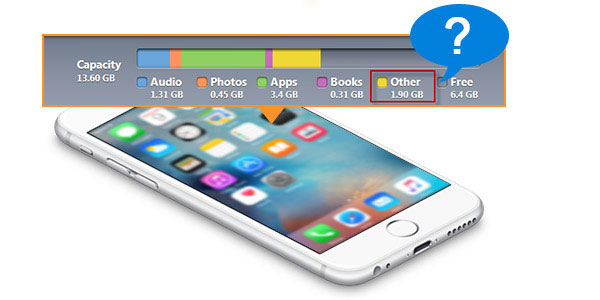
Kdybys měl zálohovaná data na vašem iPhone, musím gratulovat! Protože toto je jediný způsob, jak uložit data vašeho zařízení po obnovení vašeho iPhone. Je to skoro stejné s resetujte iPhone na tovární nastavení a poté zahájit obnovení ze zálohy.
Vyberte způsob, jak obnovit zapomenutý přístupový kód iPhone:

Seznam příruček
- Metoda 1: Zapomenutý přístupový kód pro iPhone, použijte iTunes, pokud jste s ním dříve synchronizovali
- Metoda 2: Jak použít iCloud k obnovení, pokud jste zapomněli přístupový kód iPhone
- Metoda 3: Umístěte svůj iPhone do režimu obnovy, pokud zapomenete přístupový kód a nemůžete vyřešit pomocí iTunes nebo iCloud
- Metoda 4: Odemkněte iPhone pomocí Obnovení systému iOS
- Metoda 5: Odemkněte iPhone pomocí iOS Unlocker
Metoda 1: Zapomenutý přístupový kód pro iPhone, použijte iTunes, pokud jste s ním dříve synchronizovali
Pokud jste již dříve synchronizovali s iTunes, použijte iTunes.
Krok 1Připojte svůj iPhone k počítači, se kterým jste naposledy synchronizovali.
Krok 2Spusťte iTunes. Pokud budete požádáni o zadání přístupového kódu, zkuste také jiný počítač, se kterým jste synchronizovali. Pokud to stále nebude fungovat, použijte iCloud nebo režim obnovení.
Krok 3Počkejte na dokončení automatické synchronizace a zálohování. Pokud se nesynchronizuje a nezálohuje automaticky, můžete to udělat ručně kliknutím na malou ikonu vašeho iPhone. Na levé straně okna iTunes se zobrazí sloupec karet Nastavení. Zkontrolujte obsah a klikněte Sync Chcete-li zahájit synchronizaci, klepněte v pravém dolním rohu obrazovky iTunes.
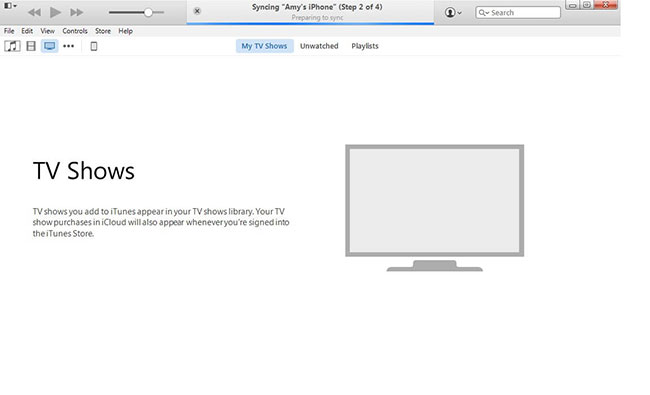
Krok 4 Po dokončení procesu synchronizace přejděte na Shrnutí klikněte znovu obnovení iPhone na pravém panelu. Je vyžadováno vymazané potvrzení, klepněte na tlačítko Obnovit a aktualizace pak. Nyní, váš iPhone se obnovuje na tovární nastavení za účelem vymazání starého hesla.

Krok 5vybrat Obnovit ze zálohy iTunes během asistenta nastavení. Vyberte poslední zálohu v iTunes.
Jakmile váš iPhone načte zálohu, budete moci znovu přistupovat k vašemu iPhonu a poté můžete pro zabezpečení nastavit nový nezapomenutelný kód.
Metoda 2: Jak použít iCloud k obnovení, pokud jste zapomněli přístupový kód iPhone
Pokud se nemůžete připojit k iTunes nebo jste nikdy nesynchronizovali s iTunes, použijte funkci vzdáleného vymazání na iCloudu k vymazání zařízení pod podmínkou, že je zapnutá funkce Najít můj iPhone a zařízení je připojeno k síti Wi-Fi.
Krok 1Přihlásit se icloud.com a přihlaste se pomocí Apple ID.
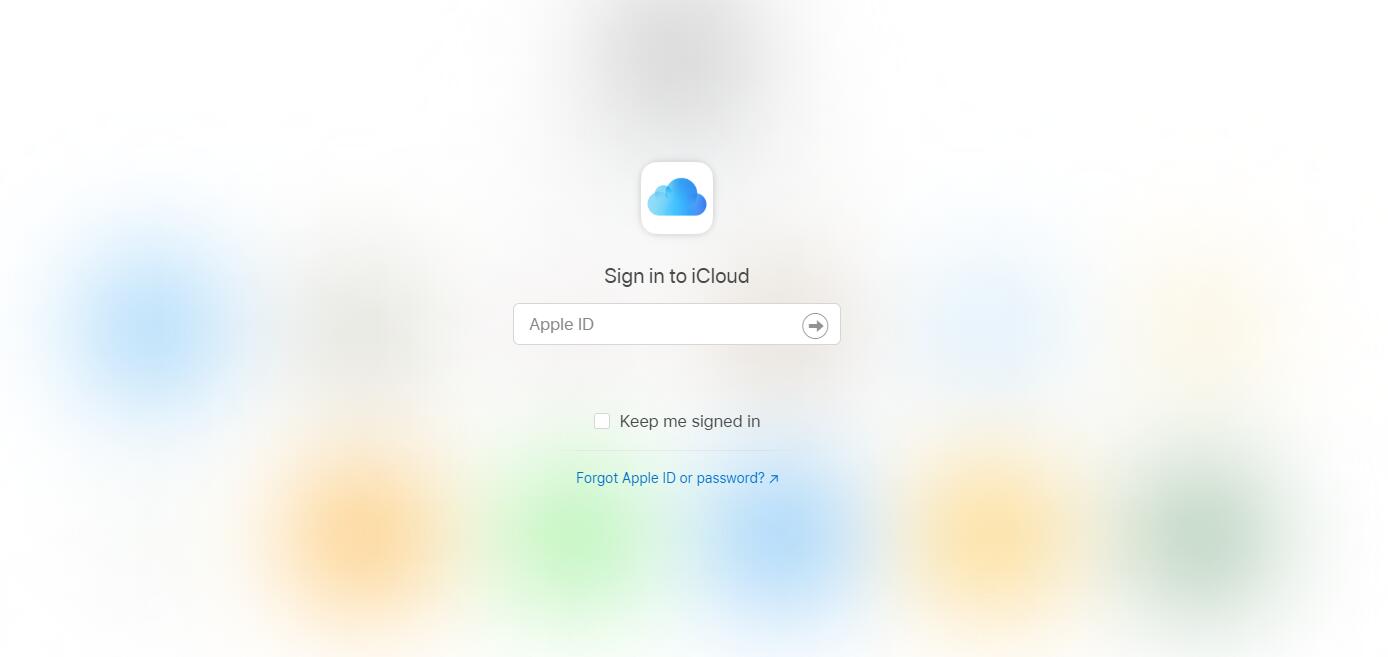
Krok 2 Klepněte na tlačítko Find My iPhone Ikona se změní na okno umístění všech zařízení, která jsou přihlášena do stejného Apple ID a Find my iPhone jsou zapnuty.
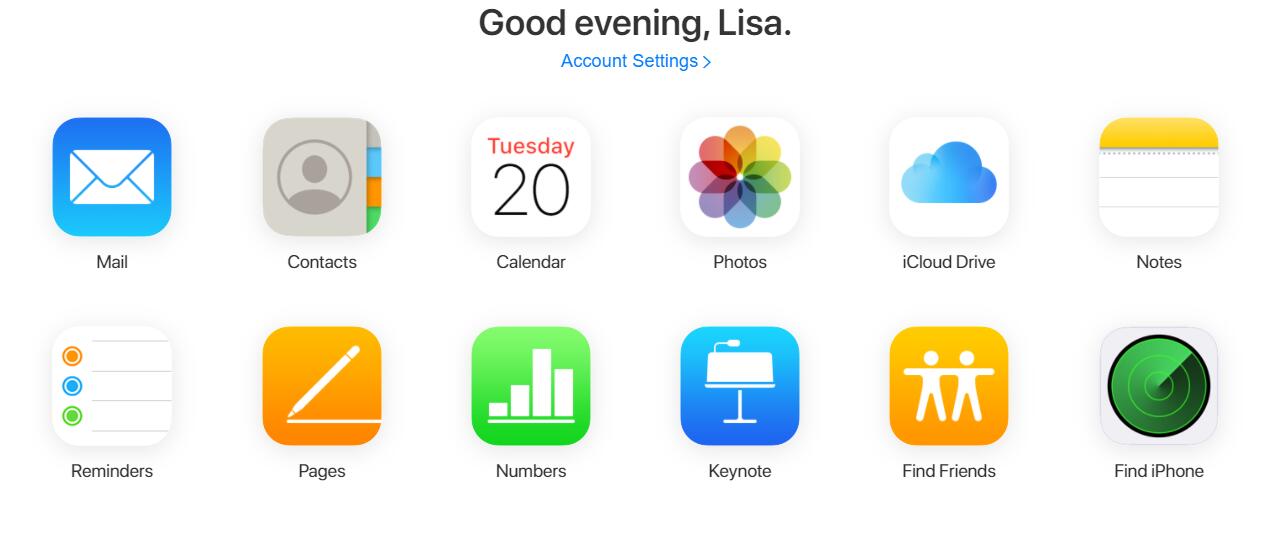
Krok 3 klikněte Všechna zařízení v horní části okna prohlížeče.
Krok 4 Vyberte zařízení, které chcete vymazat.
Krok 5 klikněte Vymazat iPhone odstraní všechna nastavení a obsah včetně přístupového kódu.
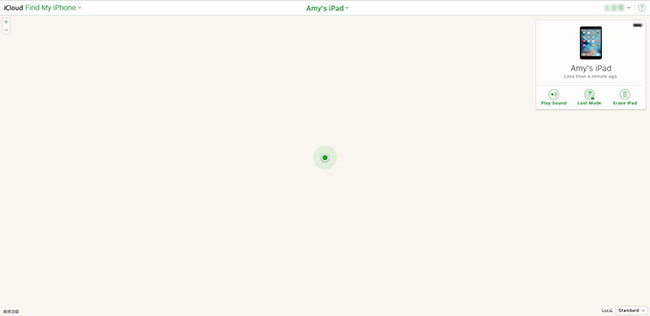
Krok 6 Nyní je váš iPhone zpět tovární nastavení. Můžete obnovit ze zálohy a resetovat heslo Apple ID.
Metoda 3: Umístěte svůj iPhone do režimu obnovy, pokud zapomenete přístupový kód a nemůžete vyřešit pomocí iTunes nebo iCloud
Pokud jste svůj iPhone nikdy nesynchronizovali s počítačem ani nenastavovali Find My iPhone v iCloud nebo počítač žádá o přístupový kód při připojování iPhone k němu. K obnovení zařízení budete muset použít tuto metodu. To také vymaže přístroj a jeho přístupový kód.
Krok 1 Spusťte iTunes na Windows nebo Mac (pokud používáte Catalinu nebo novější verze na Macu, spusťte Finder).
Krok 2 Vstupte do režimu obnovení iPhone. Různé modely mají trochu odlišné operace, připojte iPhone a zkontrolujte níže uvedené ukázky.
iPad s tlačítkem Domů, iPhone 6s nebo starší a iPod touch (6. generace) nebo starší: Stiskněte a přidržte tlačítko Power a Domů současně. Držte je, dokud neuvidíte obrazovku režimu obnovení.
Modely iPad, které nemají tlačítko Domů: Stiskněte a rychle uvolněte tlačítko pro zvýšení hlasitosti. Stiskněte a rychle uvolněte tlačítko snížení hlasitosti. Stiskněte a podržte horní tlačítko, dokud se zařízení nezačne restartovat. Držte horní tlačítko, dokud neuvidíte, že vaše zařízení přejde do režimu obnovení.
iPhone 8 nebo novější: Stiskněte a rychle uvolněte tlačítko pro zvýšení hlasitosti. Stiskněte a rychle uvolněte hlasitost. Poté stiskněte a podržte boční tlačítko, dokud se nezobrazí obrazovka režimu obnovení.
iPhone 7, iPhone 7 Plus a iPod touch (7. generace): Stiskněte a podržte současně tlačítka Napájení a Snížení hlasitosti. Držte je, dokud neuvidíte obrazovku režimu obnovení.
Krok 3 V iTunes se zobrazí zpráva, že bylo zjištěno zařízení v režimu obnovy. Klikněte OK.
Krok 4 Vybrat Shrnutí v aplikaci iTunes a klepněte na tlačítko OK Obnovit iPhone na pravé straně. Klikněte na Obnovit a Aktualizace když se objeví pod okny.
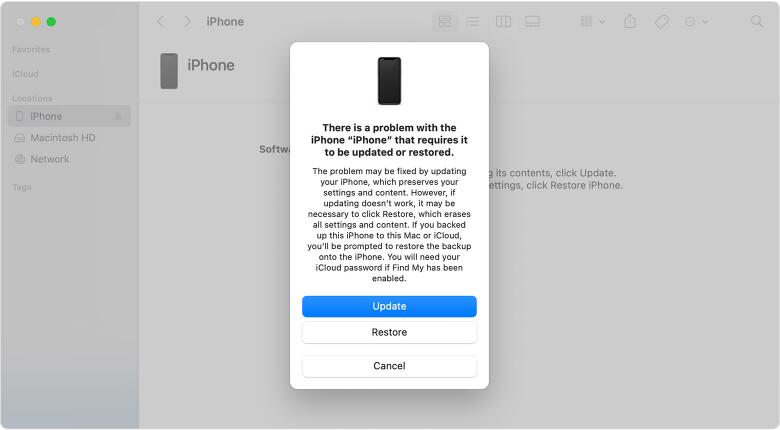
Vezměte prosím na vědomí, že nevymaže data na vašem iPhone, pokud zvolíte možnost Aktualizace, která vám umožní zapomenout přístupový kód pro iPhone bez obnovení. V opačném případě budou data vašeho iPhone odstraněna, pokud zvolíte tlačítko Obnovit.
Krok 5 Počkejte na dokončení procesu. Poté můžete svůj iPhone nastavit a používat se zálohou iCloud.
Metoda 4: Odemkněte iPhone pomocí Obnovení systému iOS
Co dělat, pokud všechny metody nemohou vyřešit váš problém? Existuje další cesta odemknout postižené iPhone?
Samozřejmě ano, Obnovení systému FoneLab iOS je výkonný software pro obnovu systému iOS, který lze opravit se všemi druhy problémů se systémem iOS, jako je režim obnovení, režim DFU, iPad na Apple logo, černá obrazovka, modrá obrazovka, spouštěcí smyčka a další. Můžete si stáhnout a vyzkoušet.
FoneLab umožňuje opravit iPhone / iPad / iPod z režimu DFU, režimu obnovy, loga Apple, režimu sluchátek atd. Do normálního stavu bez ztráty dat.
- Opravte problémy se systémem iOS.
- Extrahujte data z deaktivovaných zařízení iOS bez ztráty dat.
- Je bezpečný a snadno použitelný.
Krok 1Připojte svůj iPhone k počítači pomocí kabelu USB. Vybrat Nástroj pro obnovu systému iOS po detekci

Krok 2klepněte na tlačítko Home Chcete-li zahájit program poté, co software zjistí abnormální stav přístroje, stiskněte tlačítko.

Krok 3Vyberte správné informace pro své zařízení a klepněte na tlačítko OK Opravy.

Metoda 5: Odemkněte iPhone pomocí iOS Unlocker
Chcete profesionálnější metodu? Zkontrolujte následující část.
Jako nástroj třetí strany, který vám pomůže odemknout iPhone, odebrat Apple ID a odstranit omezení obrazovky. Používání je opravdu snadné, takže si jej můžete stáhnout z oficiálních stránek a zkusit to odebrat přístupový kód pro iPhone pokud jste to zapomněli.
Krok 1Vyberte Vymazat přístupový kód tlačítko a připojte iPhone k počítači pomocí kabelu USB.

Krok 2Pokračujte kliknutím na tlačítko Start. Ve formuláři musíte potvrdit informace o svém zařízení a znovu kliknout na tlačítko Start.

Krok 3Nakonec stáhne firmware pro váš iPhone a odemkne přístupový kód pro iPhone.
FoneLab Pomáhá odemknout obrazovku iPhone, odebere Apple ID nebo jeho heslo, odstraní čas obrazovky nebo přístupový kód v sekundách.
- Pomáhá odemknout obrazovku iPhone.
- Odstraní Apple ID nebo jeho heslo.
- Odstraňte čas obrazovky nebo přístupový kód omezení v sekundách.
Vždy existuje více řešení než otázka. Vyzkoušejte nyní výše uvedené metody!
